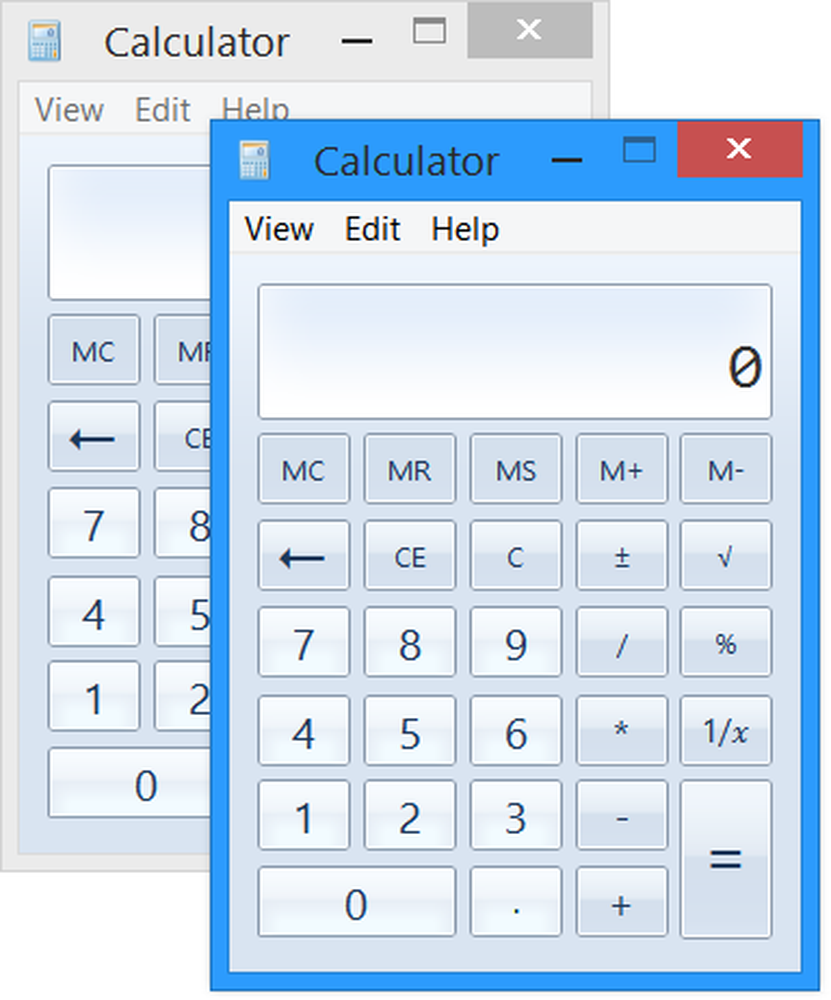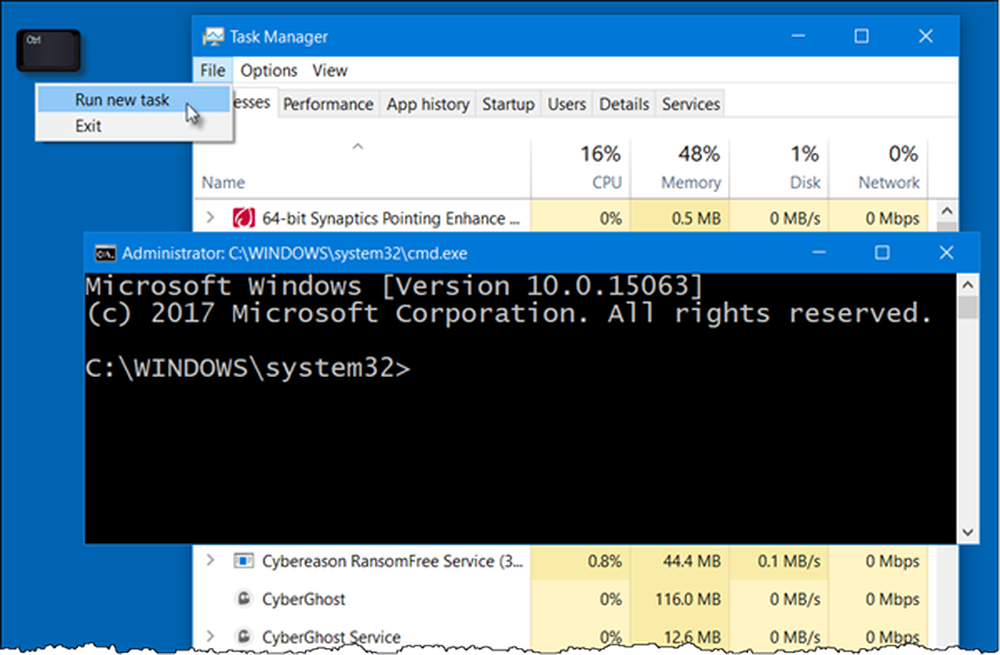Come aprire il Pannello di controllo in Windows 10
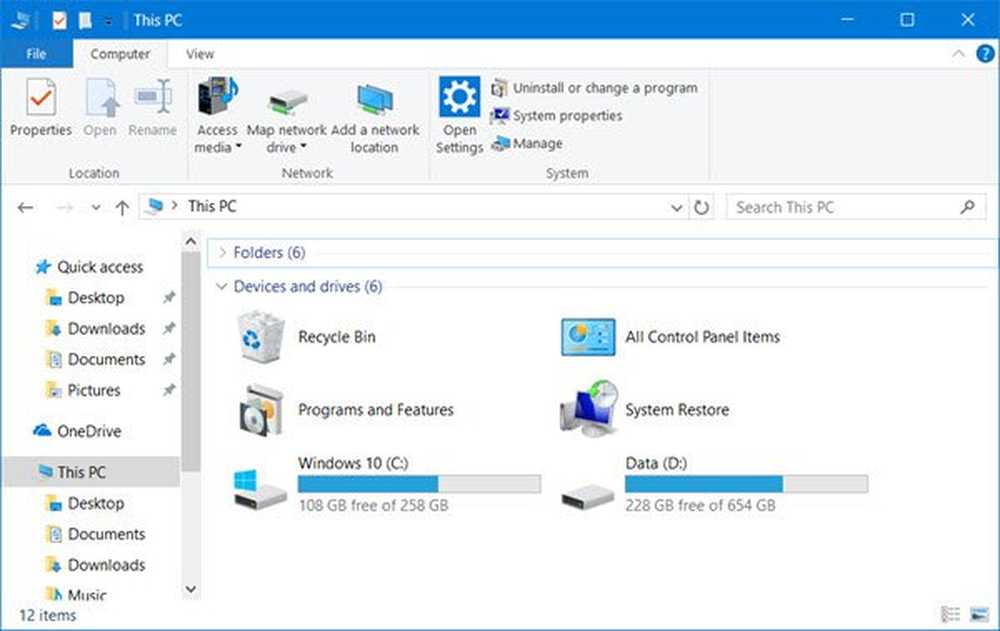
In questo post per principianti, vedremo come aprire il Pannello di controllo in Windows 10. Mentre Microsoft sta adottando le misure per spostare la maggior parte delle impostazioni di Windows nell'app Impostazioni, molti utenti sentono ancora la necessità di accedere al classico pannello di controllo, poiché la maggior parte delle impostazioni utili sono ancora ospitate lì. Mentre ci possono essere molti modi per aprire il pannello di controllo, elencherò di seguito alcuni dei modi più convenienti per farlo.

Aprire il Pannello di controllo in Windows 10
Ecco alcuni modi per aprire il Pannello di controllo in Windows 10 utilizzando Esplora file, PC, CMD, Esegui, Inizia ricerca, WinX o scorciatoie da desktop..
1] Puoi anche digitare Pannello di controllo nel Inizia la ricerca e premi Invio per aprirlo.
2] Se sai come creare un collegamento sul desktop, usa il seguente comando come posizione di destinazione e posiziona il collegamento sul desktop sul tuo desktop in modo che tu possa accedervi rapidamente ogni volta che ne hai bisogno.
shell explorer: ControlPanelFolder
Puoi invece utilizzare anche le nostre scorciatoie Handy freeware portatili per creare e aggiungere scorciatoie desktop in un clic.
3] Un altro modo per aprire rapidamente il pannello di controllo è quello di aprire Esplora file e fai clic sulla piccola freccia rivolta verso il basso, poco prima Questo PC.

Si aprirà un pannello in cui è possibile selezionare Pannello di controllo e diversi altri elementi.
4] Apri Impostazioni di Windows 10 e digita Pannello di controllo nella barra di ricerca.
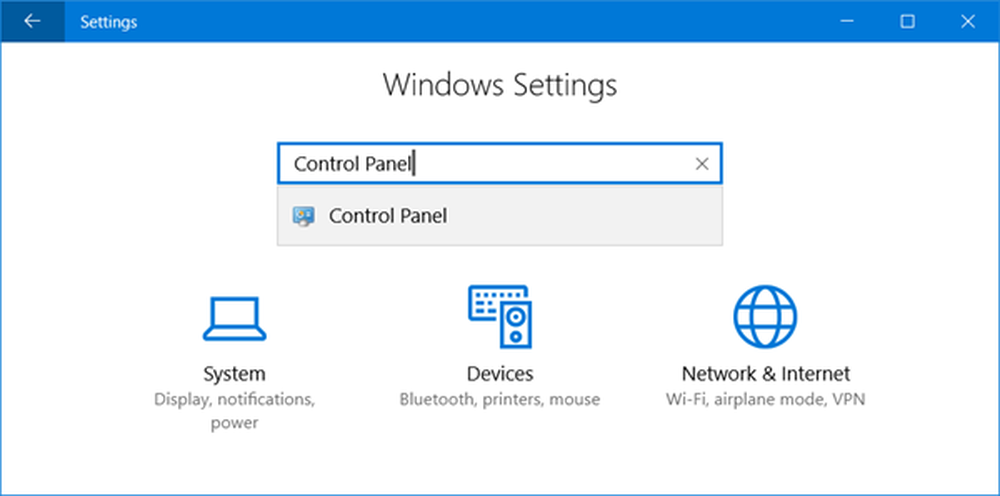
Lo vedrai nei risultati. Fare clic su di esso per aprire il Pannello di controllo.
5] C'è un altro modo interessante! Usa il nostro personalizzatore di cartelle di sistema freeware portatile per aggiungere non solo il pannello di controllo, ma anche le applet del pannello di controllo di cui hai bisogno per accedere frequentemente.
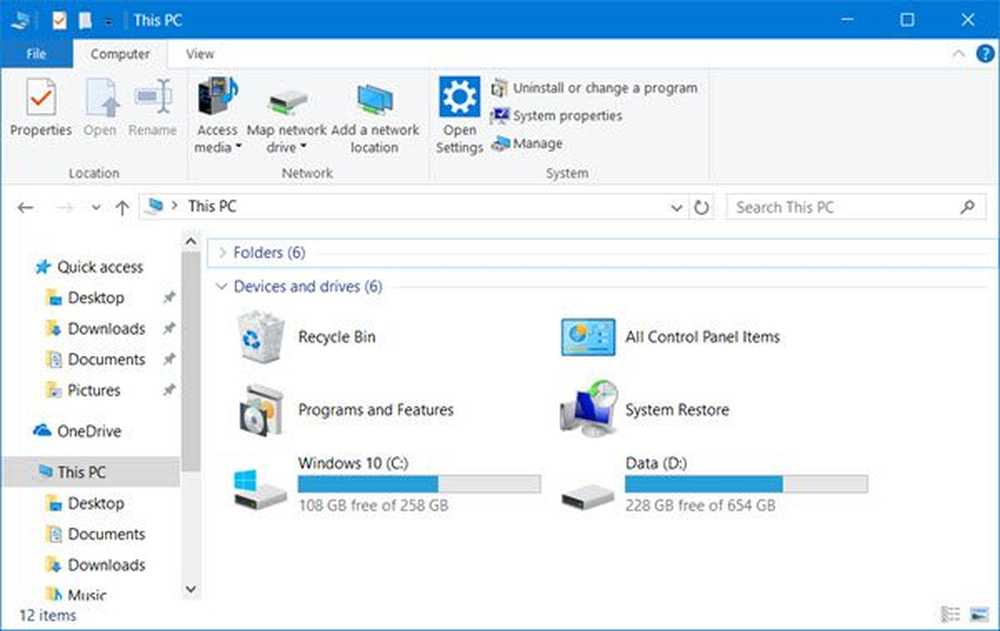
Una volta che lo fai, sarai in grado di vedere gli oggetti nel tuo Questo PC cartella.
6] Potresti aprire il Correre casella dal menu WinX, digitare controllo e premi Invio per aprire il Pannello di controllo.
7] Puoi anche aprire un Prompt dei comandi finestra, digitare controllo e premi Invio per aprire il Pannello di controllo.
8] È possibile aprire il pannello di controllo tramite WinX Power Menu.
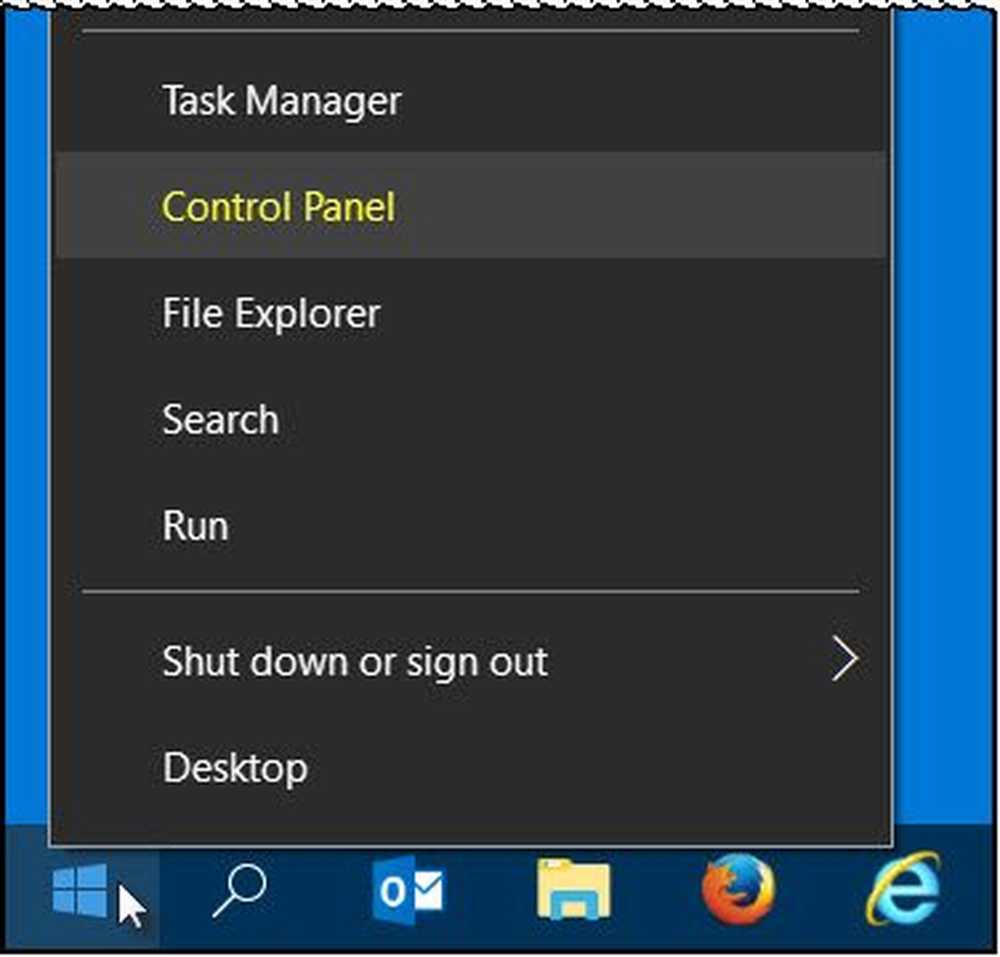
Ma la voce del pannello di controllo è stata rimossa dal menu WinX di Windows 10 v1703 e più tardi. Quindi non puoi usare questo metodo ora.
Puoi anche utilizzare il nostro pannello di accesso di Windows per accedere direttamente ai controlli importanti o ai programmi integrati di Windows da un'unica interfaccia.
Facci sapere se usi un altro modo per aprire il Pannello di controllo in Windows 10.
Questi collegamenti potrebbero interessare anche alcuni di voi:- Come aprire e utilizzare il Centro azioni di Windows 10
- Come aprire Internet Explorer in Windows 10.